如何在 iPhone、iPad 和 Mac 上安排 FaceTime 通話

曾經想提前安排一次重要的 FaceTime 通話嗎?利用這個內置的解決方法。
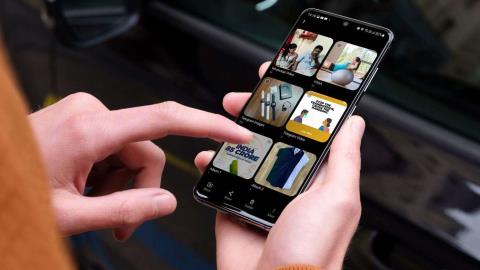
三星在所有 Galaxy 手機上都提供了原生圖庫應用程序。它充滿了有用的功能,並帶有OneDrive集成。該應用程序可與 Android 上的 Google Photos 服務相媲美。用戶可以使用圖庫和 Google 相冊應用輕鬆創建相冊並與他人分享。以下是您在三星手機上創建和共享相冊的方法。
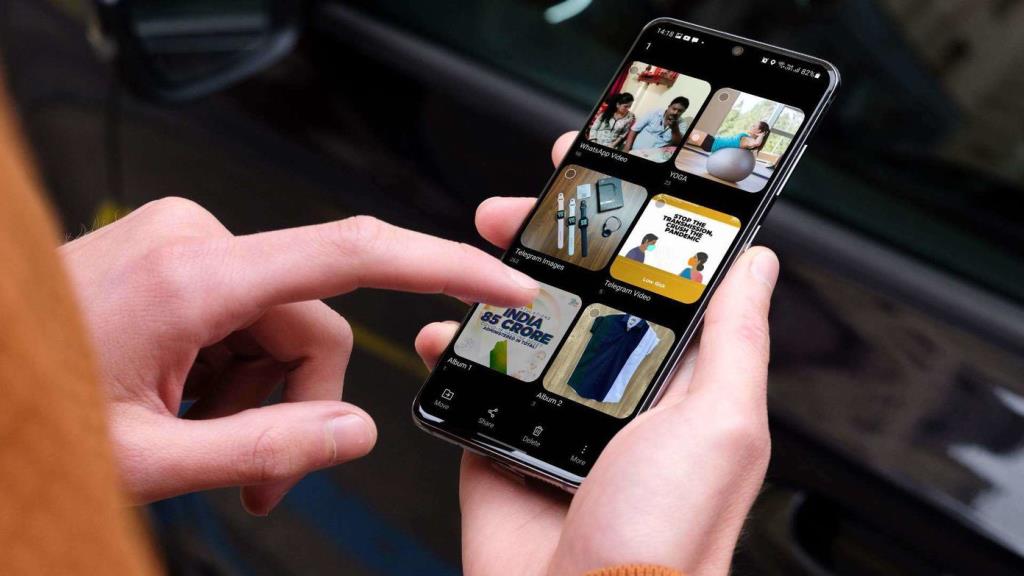
首先,我們將使用默認的圖庫應用在 Galaxy 手機上創建相冊。然後,我們將以穀歌相冊為例,第三方應用創建和分享相冊。讓我們開始使用 Gallery 應用程序。
1.使用三星圖庫應用
Galaxy 手機上的圖庫應用程序功能豐富,包含大量照片/視頻編輯選項。用戶還可以在其上創建相冊。這是如何做。
創建相冊
第 1 步:打開三星 Galaxy 手機上的圖庫應用。
第 2 步:轉到圖片選項卡。
第 3 步:長按照片以選擇它。選擇要添加到相冊的多張照片。
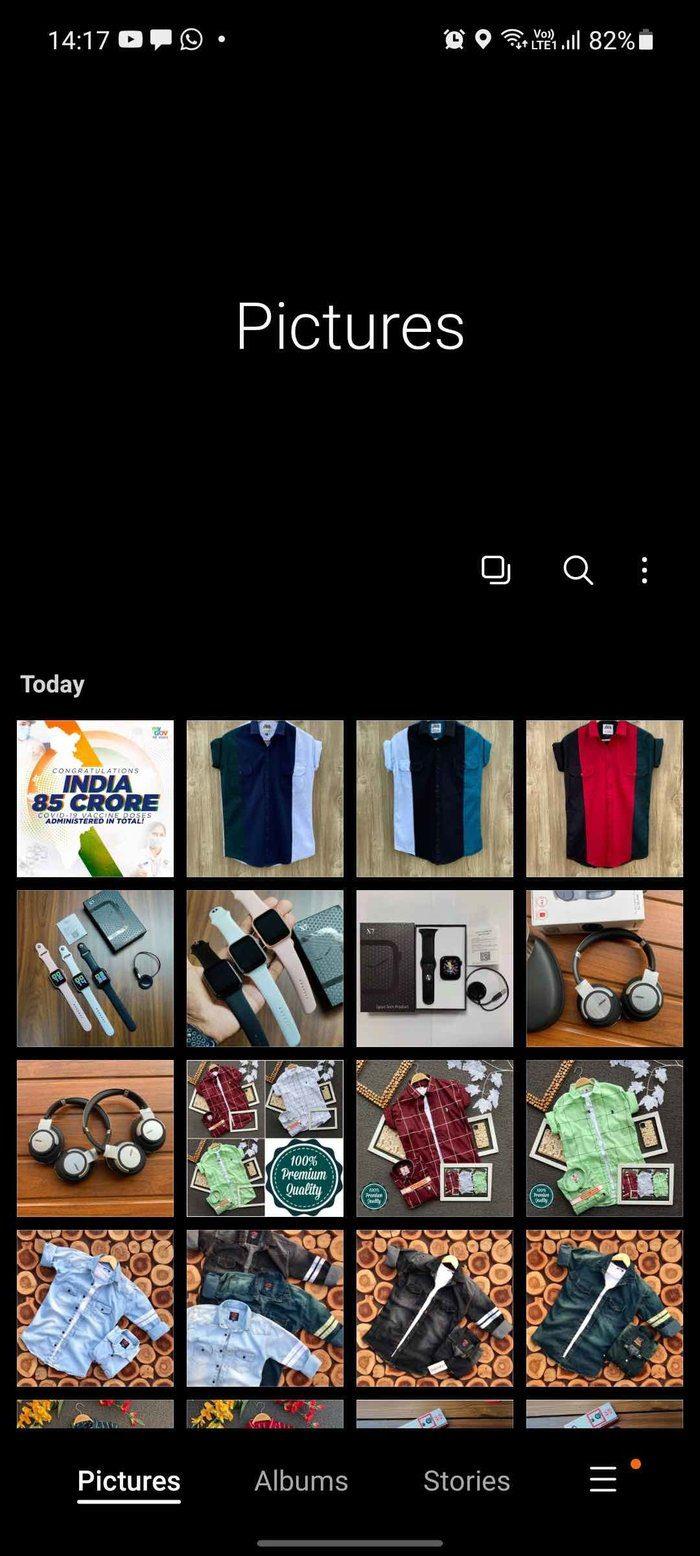
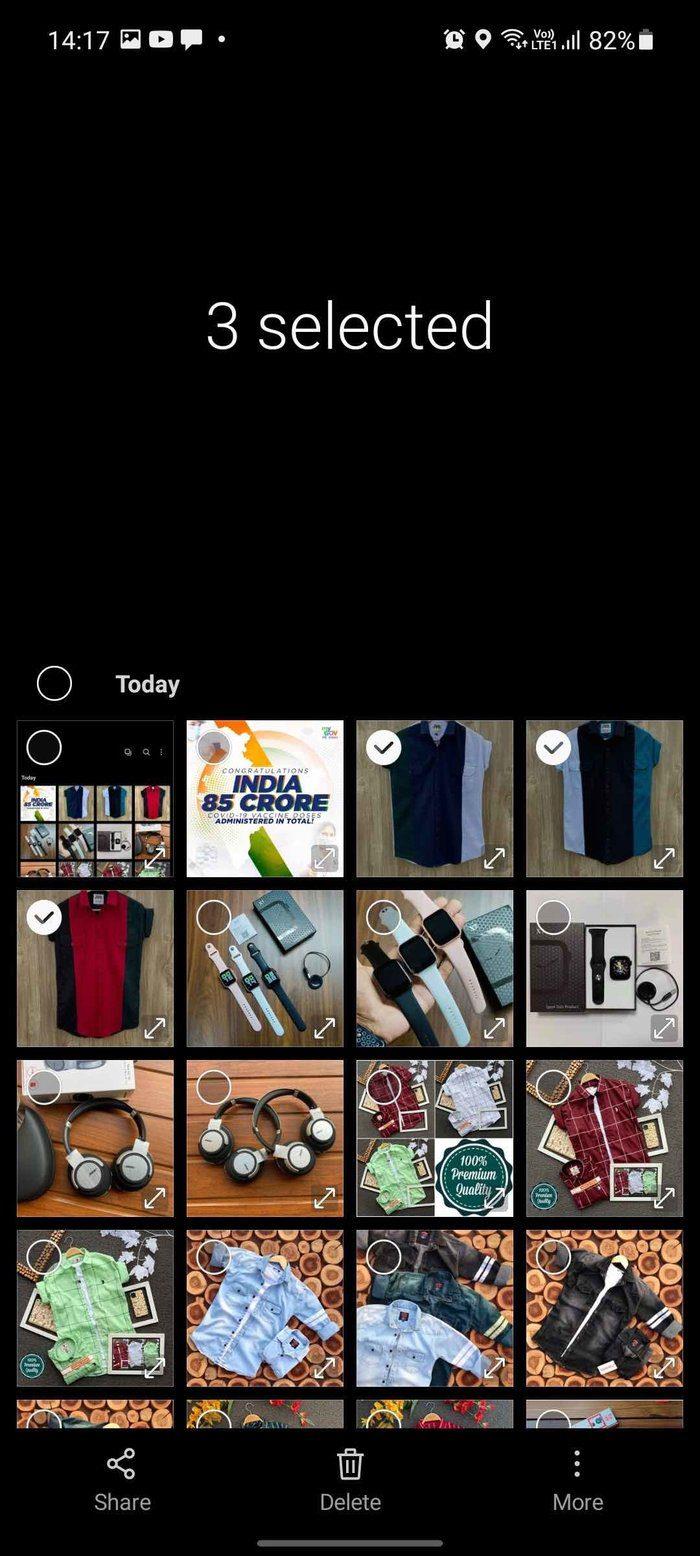
第4步:點擊底部的更多按鈕。
第 5 步:選擇移動到相冊。
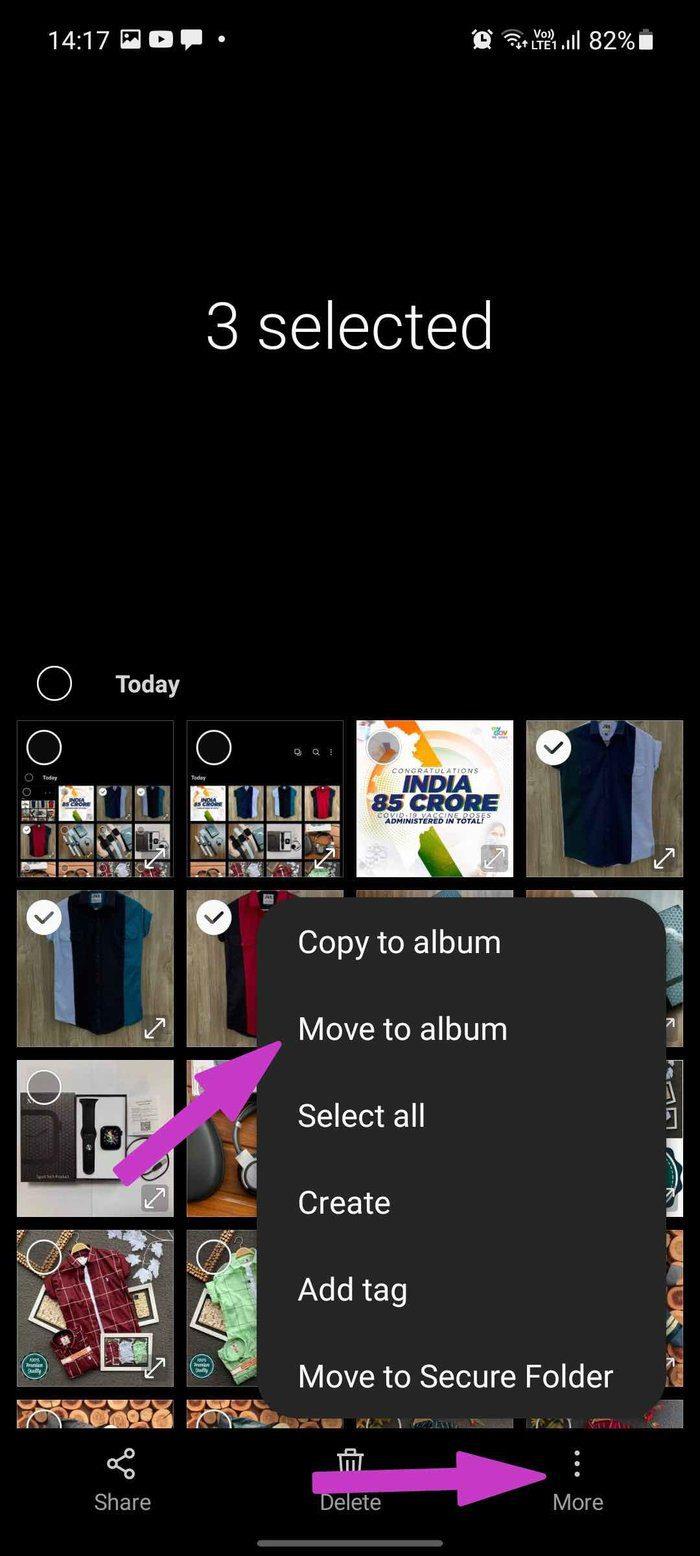
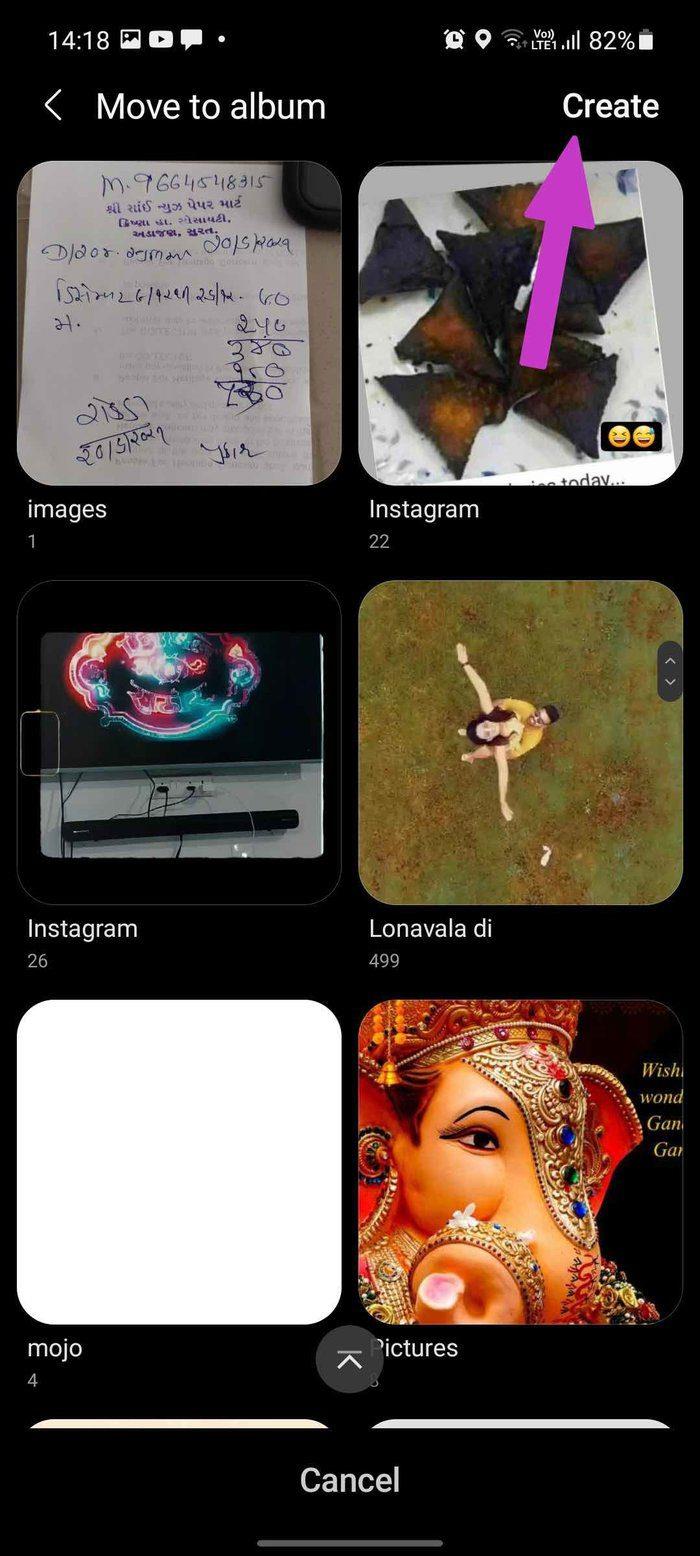
第6步:點擊右上角的創建。
第 7 步:為您的相冊命名並選擇創建。
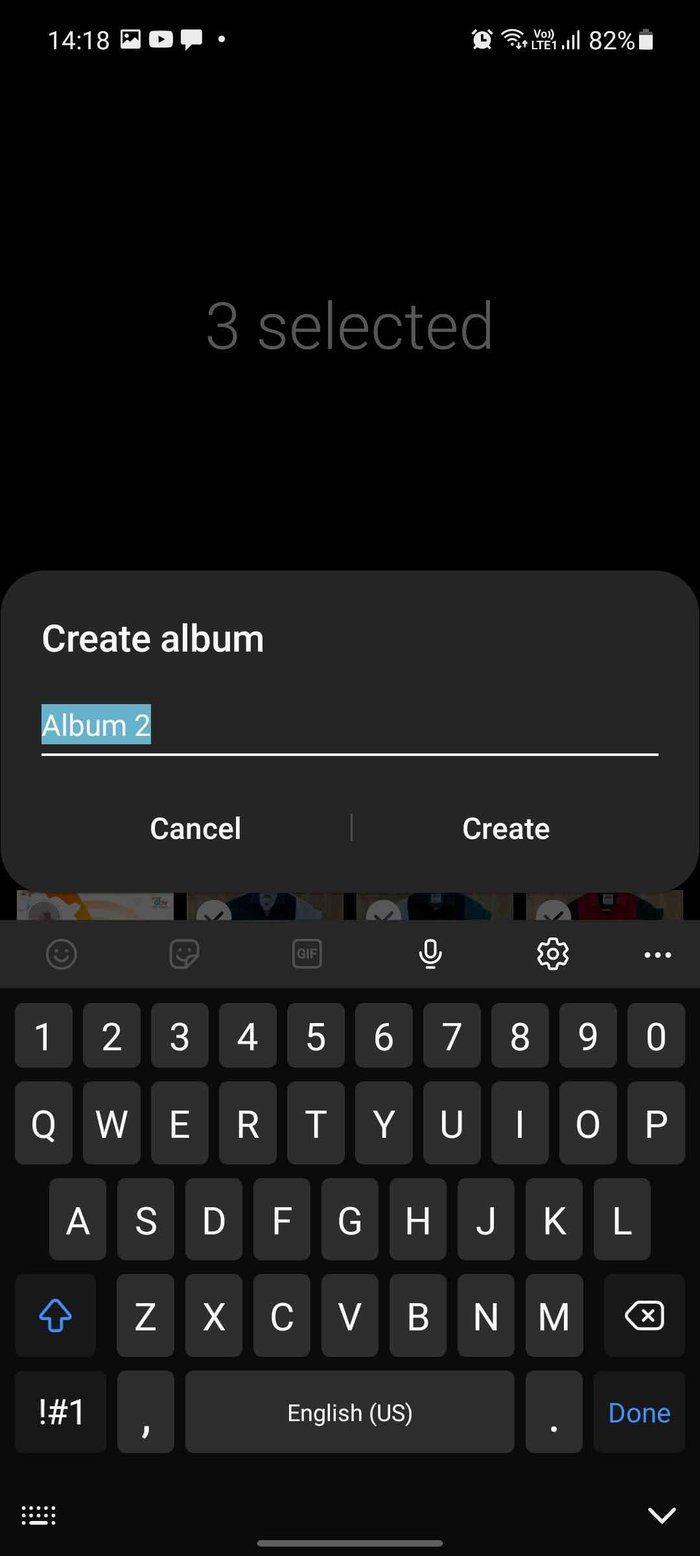
第 8 步:移動到相冊選項卡,您將在底部看到新創建的相冊。
共享相冊
現在您已經在 Gallery 應用程序上創建了一個相冊,是時候與朋友和家人分享它了。執行以下步驟。
第 1 步:打開圖庫應用並轉到相冊。
第 2 步:長按相冊並點擊底部的分享。
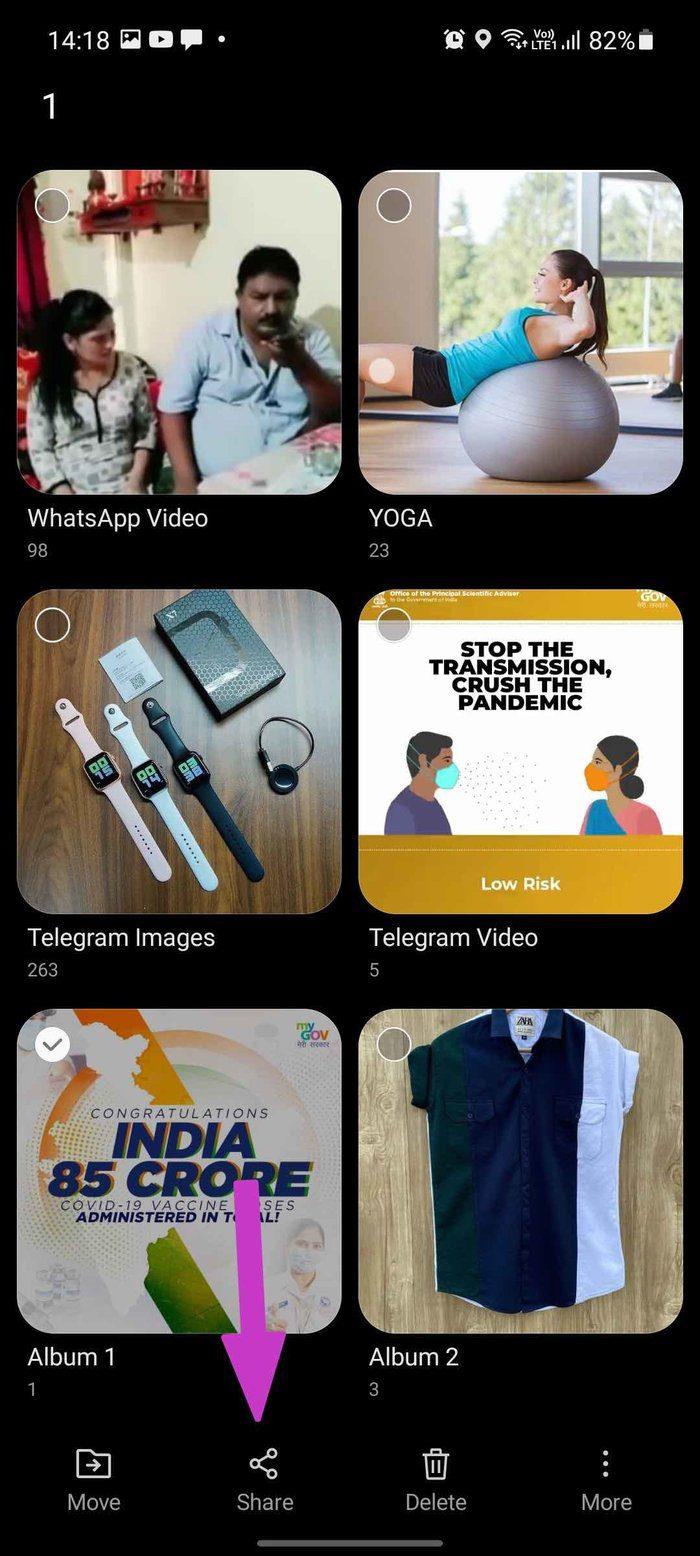
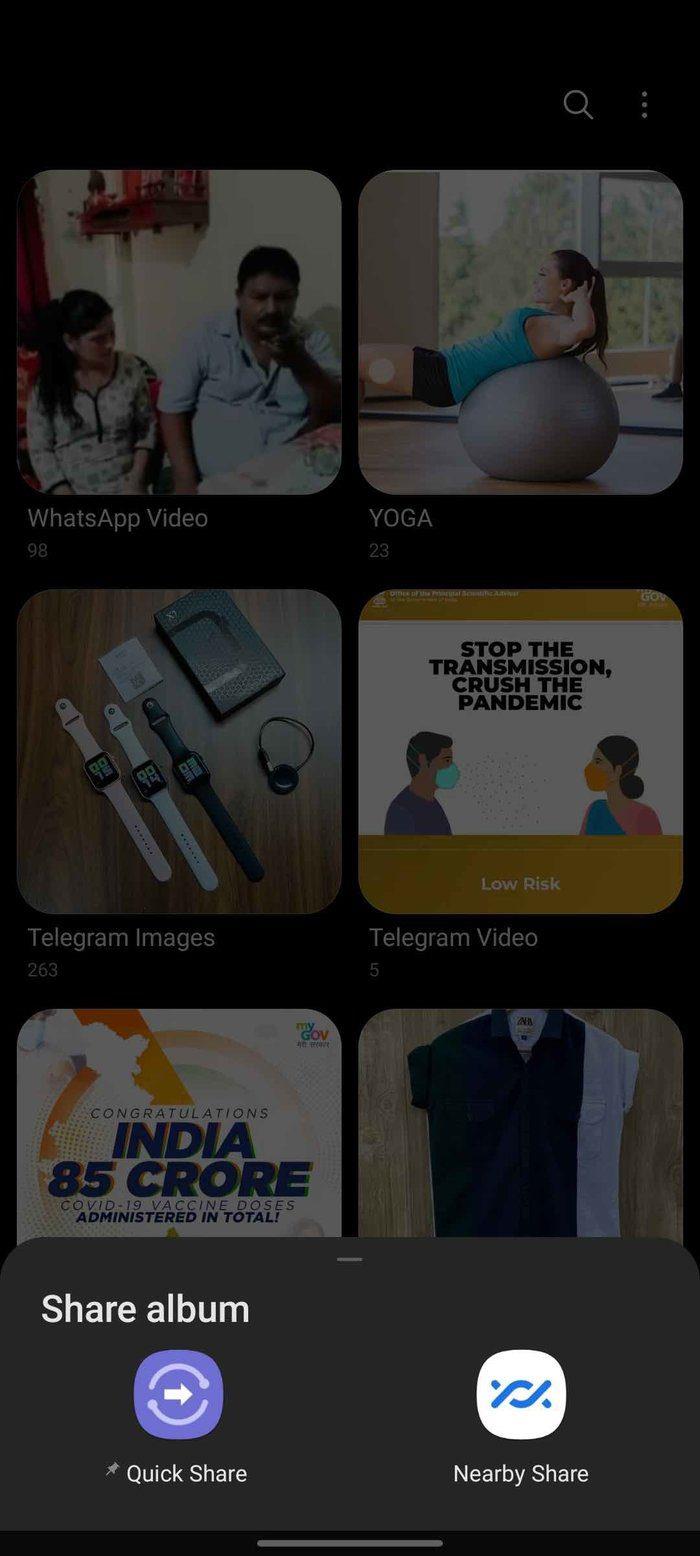
第 3 步:您有兩個選項可供選擇。您可以通過 Quick Share(三星的共享解決方案)或 Nearby Share(原生 Android 共享方法)共享相冊。
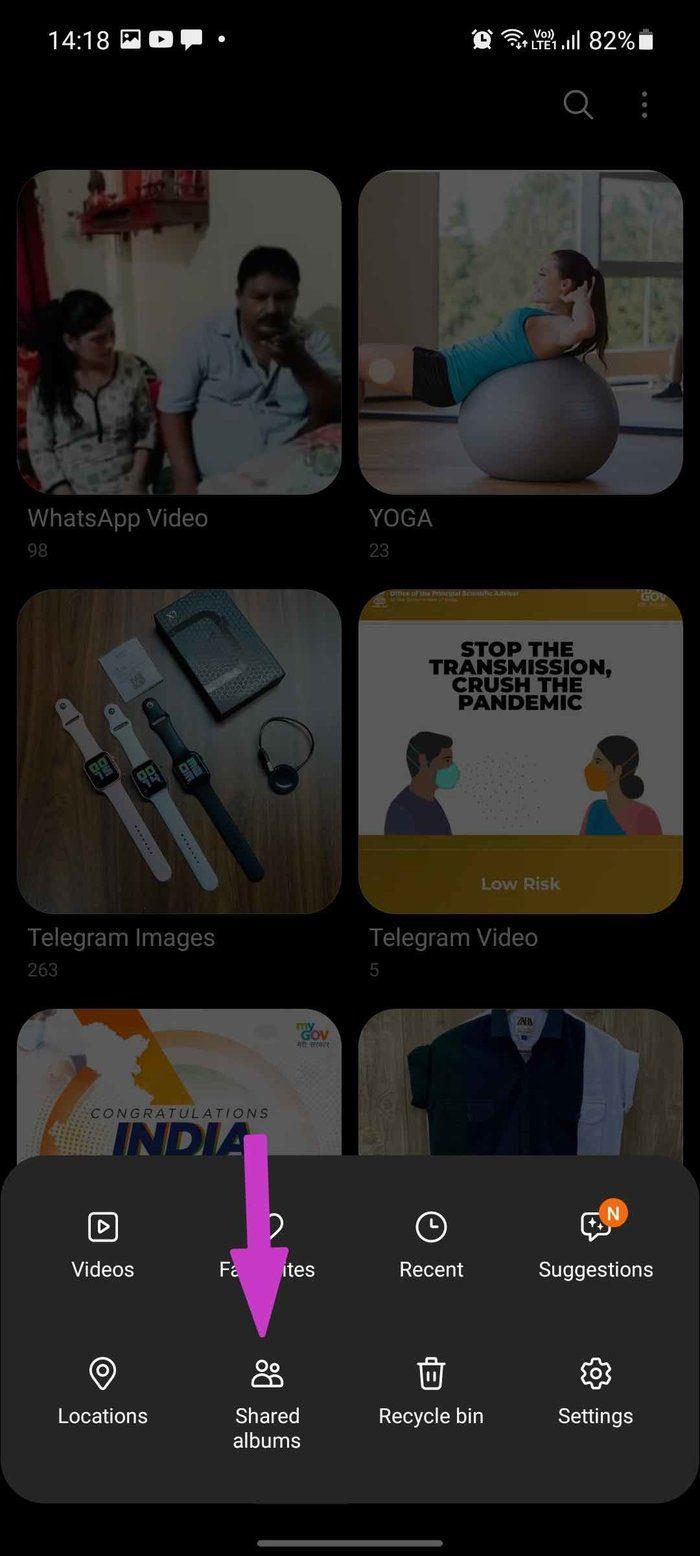
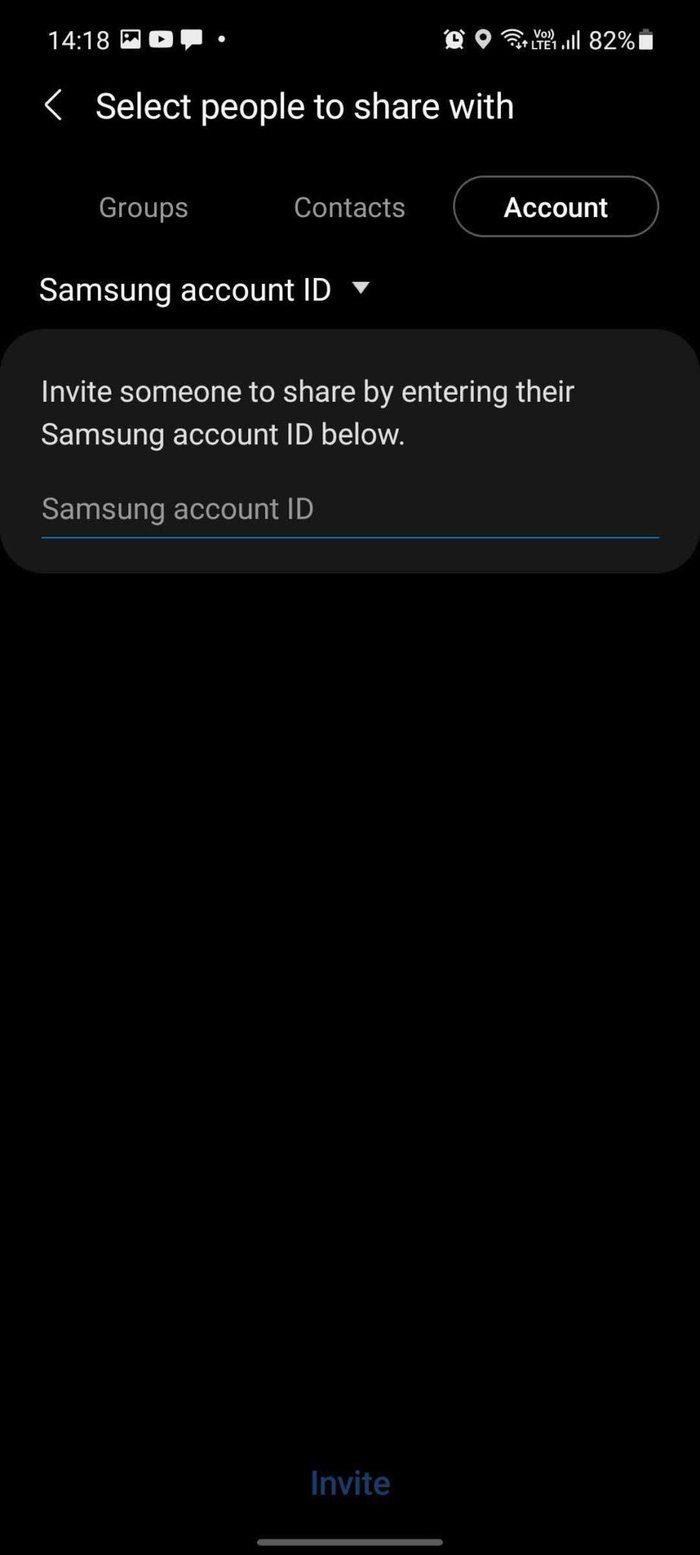
或者,您可以點擊漢堡菜單並轉到共享相冊。點擊開始並創建一個共享相冊。
現在,您可以使用其他人的聯繫人或三星電子郵件 ID 與他們共享相冊。
這種方法可能會讓沒有三星 ID 的人感到困惑。以前使用圖庫應用程序共享相冊的方法只會共享照片。您無法通過讓他人進行更改來與他人實時協作。
2. 使用谷歌相冊應用
Google 相冊旨在克服三星圖庫應用程序的限制。谷歌的照片存儲服務明確了分享部分。讓我們先在上面創建一個相冊,然後與其他人分享。
創建相冊
第 1 步:在三星 Galaxy 手機上打開 Google 相冊應用。
第 2 步:轉到“照片”選項卡並選擇要添加到新相冊的照片。
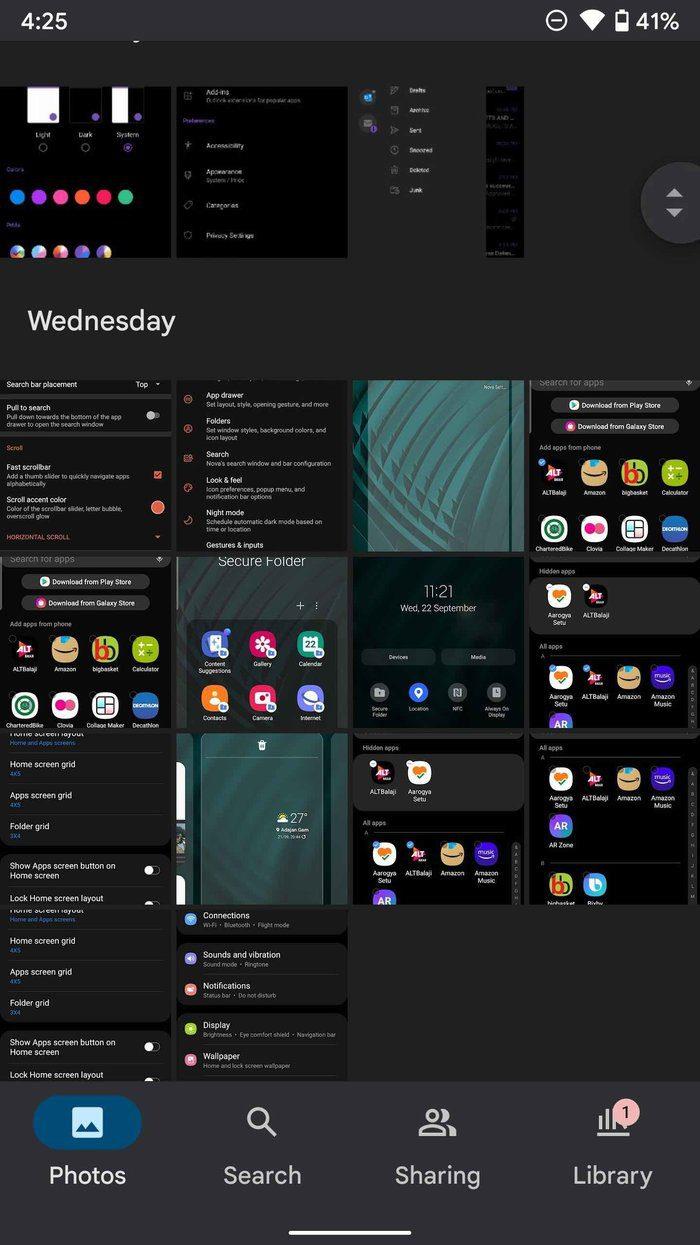
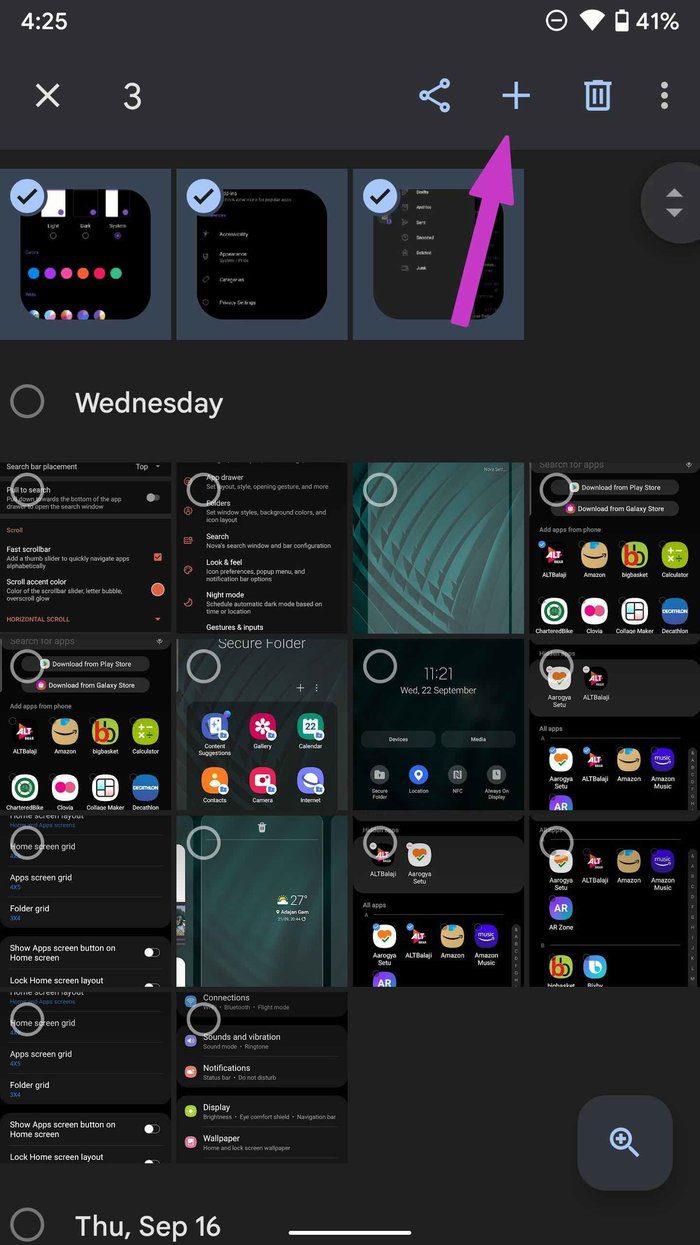
第 3 步:長按照片並點擊頂部的 + 圖標。
第 4 步:點擊底部菜單中的相冊。
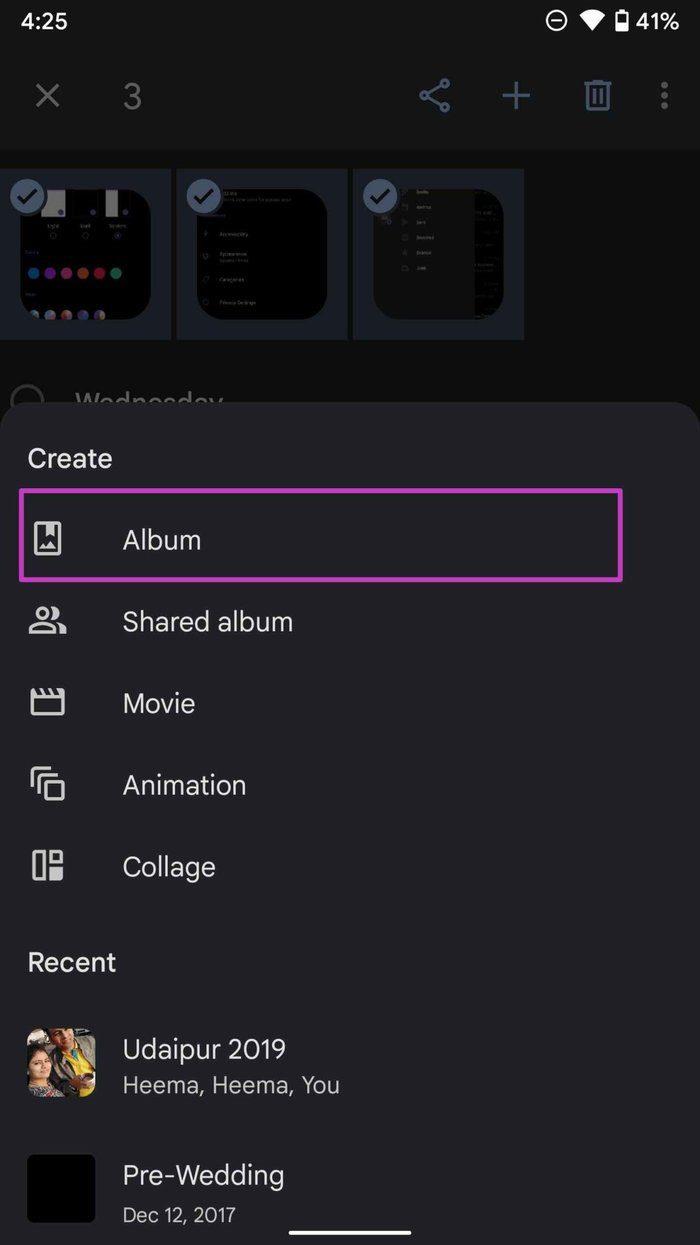
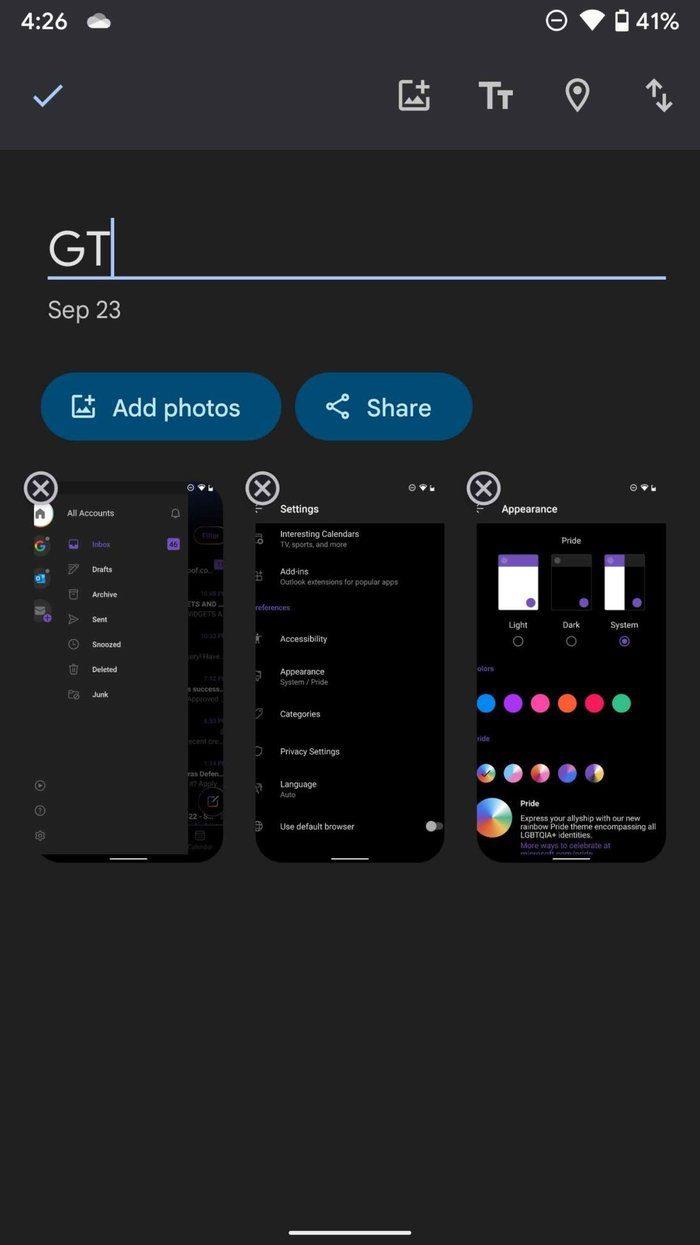
第5步:給它一個標題。添加標題時,您還可以選擇將位置附加到相冊。點擊頂部的位置圖標。
在創建相冊之前,您可以點擊頂部的照片圖標並將更多照片添加到相冊中。
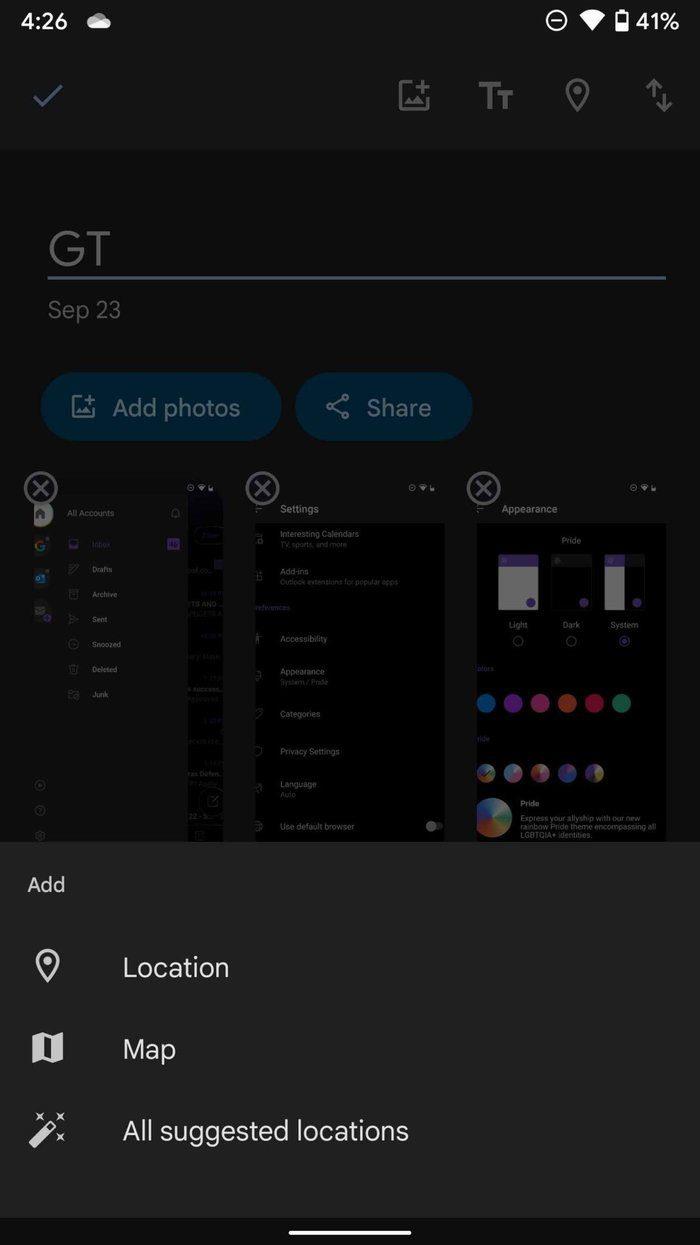
選擇頂部的確定,您就可以在 Galaxy 手機上使用 Google 照片中創建的相冊了。
您可以從 Google 相冊應用中的圖庫菜單中查看新創建的相冊。
共享相冊
與 Gallery 應用程序不同,您不必擔心其他用戶沒有有效的電子郵件 ID。大多數用戶都有 Google 電子郵件 ID。您可以輕鬆地與他們分享相冊,更棒的是,讓他們為共享相冊增添美好回憶。
第 1 步:打開 Google 相冊並轉到“圖書館”菜單。
第 2 步:從“相冊”菜單中,點擊您要共享的相冊。
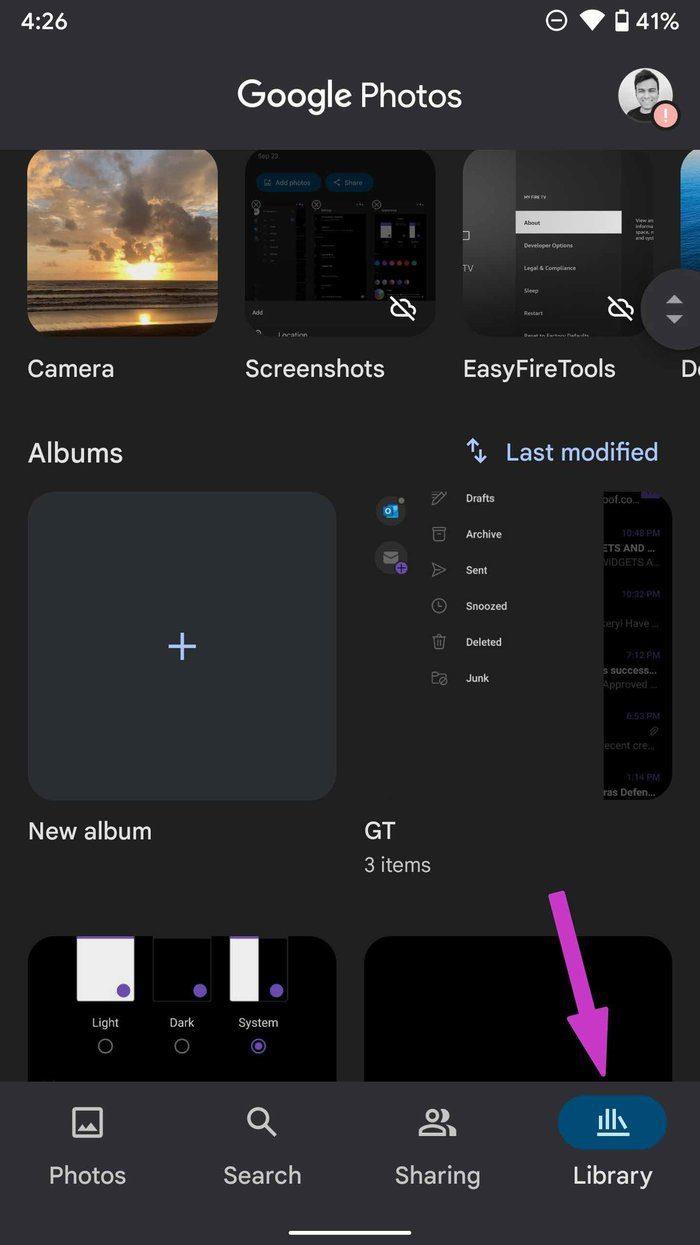
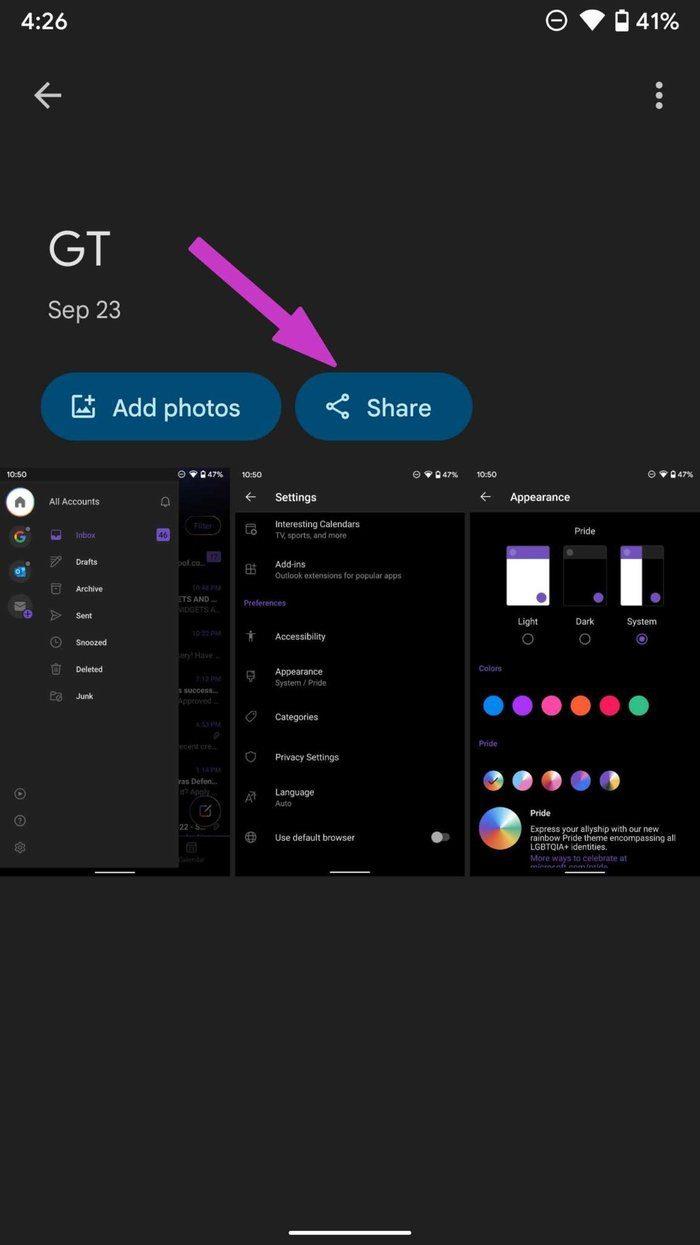
第 3 步:它將打開相冊。選擇共享。
第 4 步:您有兩個選擇。您可以直接與其他人共享相冊,也可以獲取鏈接。
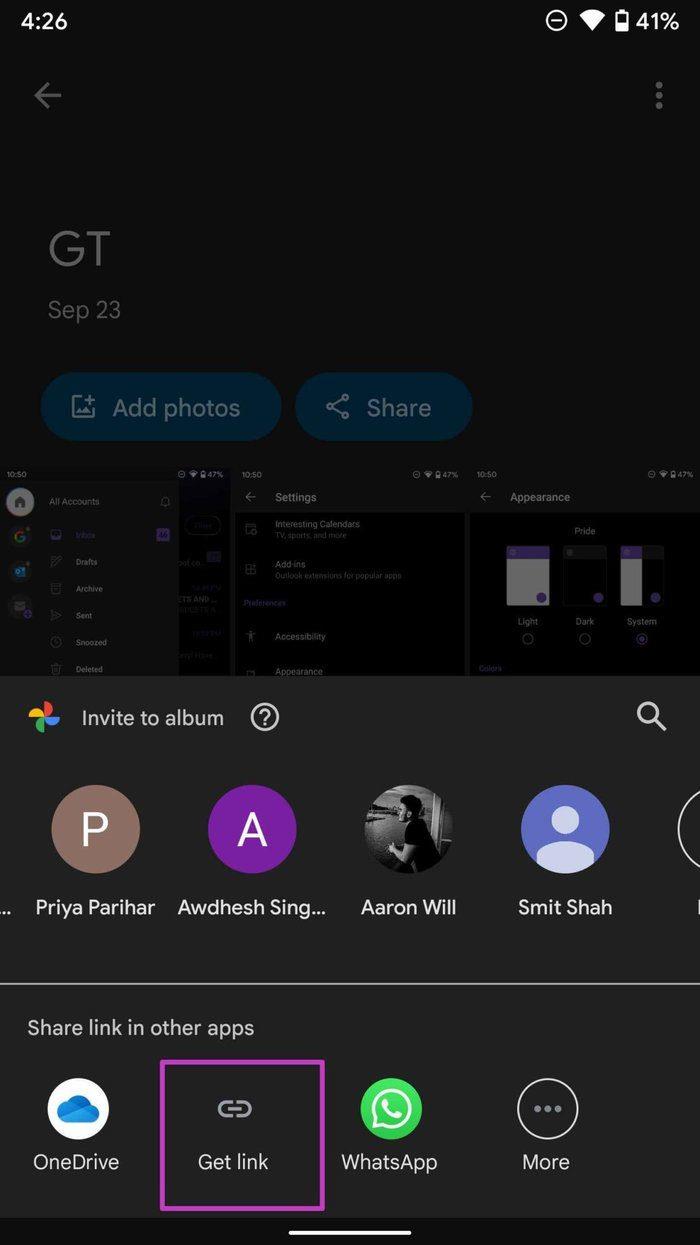
第5步:點擊創建鏈接。該鏈接將被複製到您的設備剪貼板上。

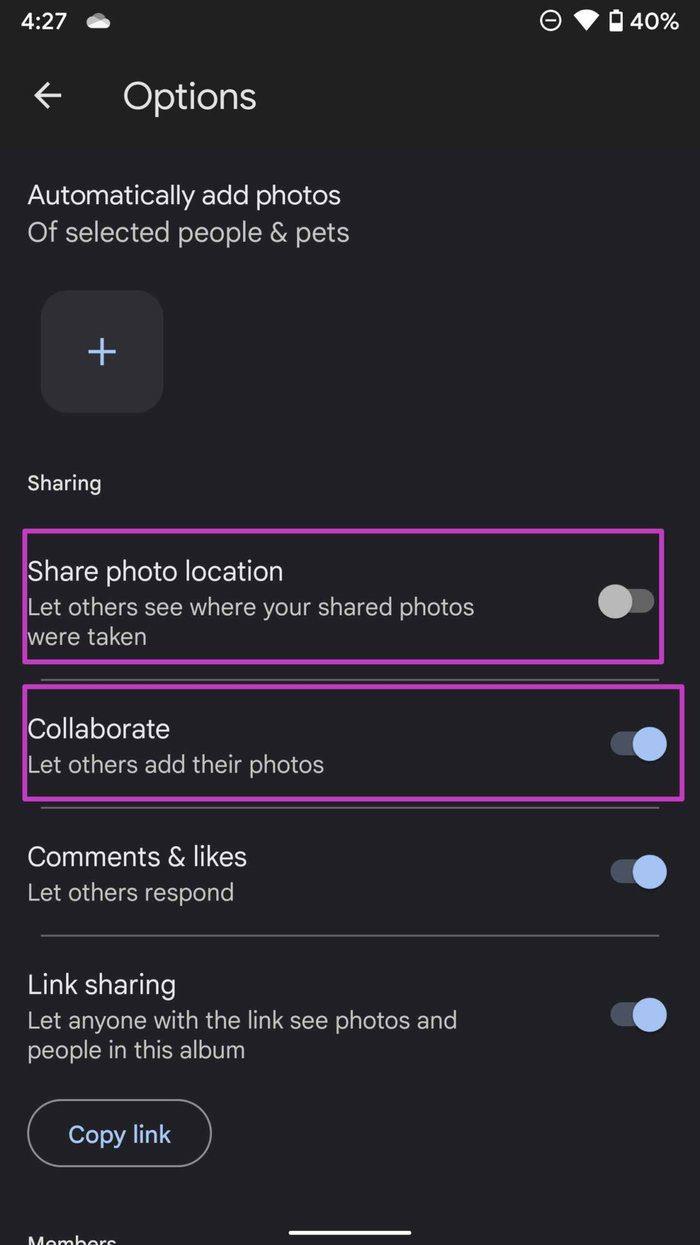
現在,點擊頂部的三點菜單並選擇選項。啟用共享照片位置和協作(如果您希望具有鏈接訪問權限的其他人在相冊中添加他們照片的照片)。
隨時隨地創建和共享相冊
當您不知道如何有效地與他人分享時,拍攝數百張照片有什麼意義?相反,如果其他用戶擁有三星 ID,請使用 Gallery 應用程序。否則,您可以使用 Google 照片在 Galaxy 手機上創建和共享相冊。
曾經想提前安排一次重要的 FaceTime 通話嗎?利用這個內置的解決方法。
從電影壁紙到車禍檢測,您的 Pixel 手機在 6 月更新中獲得了一系列方便的新功能
想在三星 Galaxy Tablet S8/S7 上撥打電話嗎?以下是在三星 Galaxy Tab S8/S7 2022 上撥打電話的方法。
想在手機上下載Nothing Phone (1) 鈴聲嗎?這是下載所有Nothing Phone (1) 鈴聲的鏈接。
想在Nothing Phone (1) 上截屏嗎?在本文中,我們將討論在Nothing Phone(1)上截取屏幕截圖的所有方法。
以下是 2022 年在 iPhone 12、13、14 和更高型號上打開或關閉 5G 的方法。在最新款 iPhone 上打開 5G 網絡之前先了解一些事情
想要在 Galaxy S22 Ultra/S22 Plus 上截屏?讓我們討論一下在三星 Galaxy S22 Ultra 上截屏的方法。
在本文中,我們將討論如何在您擁有的任何手機上免費下載 476 ppi 和 470 ppi 壁紙的 iPhone 13 和 iPhone 13 Pro Max。
有多種方法可以打開或關閉 iPhone 13 上的手電筒。讓我們討論一下在 iPhone 13 中控製手電筒的方法。
你想信任 iPhone 上的應用程序嗎?在本文中,我們將討論如何信任 iPhone 上的應用程序並在您的設備上使用它。








